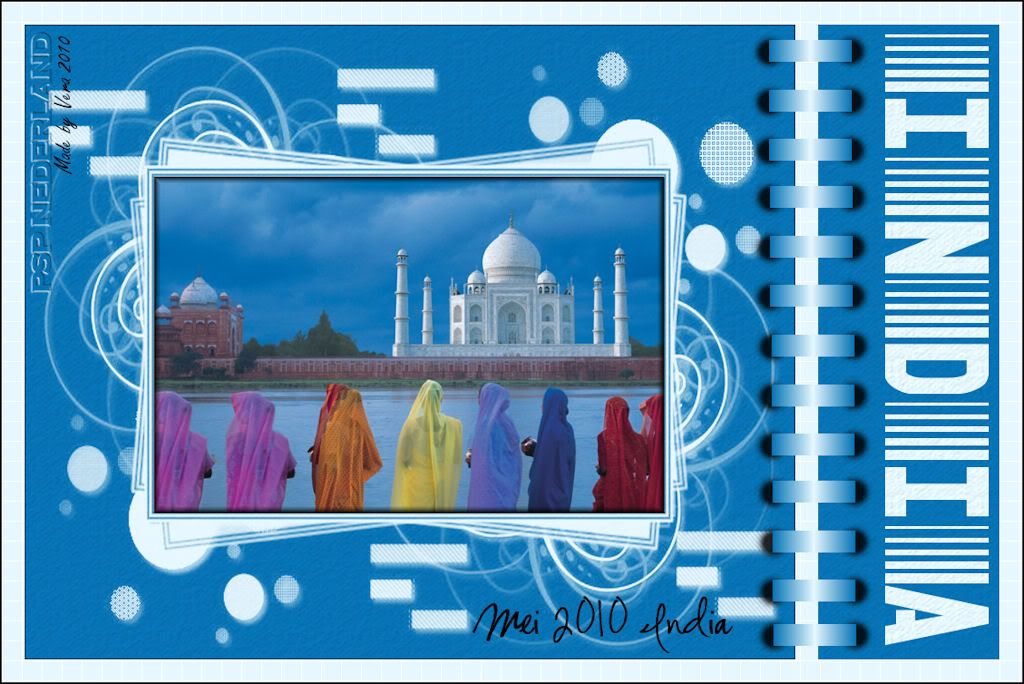
Benodigdheden:
Een horizontaal plaatje/foto van minimaal 600 pixels breedte
De plaatjes bij de les zijn gevonden op internet, zijn ze
van jou? Laat het me weten dan krijg je de credits.
Masker:zuz_mask56
Filter(s):
VM Toolbox – Grid (eventueel als Grid niet zichtbaar is, importeren in Filters Unlimited 2.0)
Materialen
Veel plezier met de les!
01. Open het achtergrondplaatje of foto.
02. Bewerken – Kopiëren.
03. Gereedschap Pipet – Kies een lichte voor- en een donkere achtergrondkleur uit je plaatje.
04. Open een nieuwe transparante afbeelding van 850 x 700 pixels.
05. Gereedschap Vlakvulling – Afstemmingsmodus: Geen - Vul de afbeelding met de
voorgrondkleur.
06. Lagen – Nieuwe rasterlaag.
07. Vul deze laag met de achtergrondkleur.
08. Lagen – Masker laden/opslaan – Masker laden vanaf schijf – Kies zuz_mask56
met onderstaande instellingen:
Luminantie van bron – Aanpassen aan doek – Alle maskers verbergen: Aangevinkt.
09. Lagen – Samenvoegen – Groep samenvoegen.
10. Gereedschap Selectie – Aangepaste selectie met onderstaande instellingen:
Bovenaan: 168 – Links: 143 – Rechts: 705 – Onderaan: 538.
11. Bewerken – Plakken in selectie.
12. Selecties – Omkeren.
13. Effecten – Textuureffecten – Textuur – Instellingen: Standaard – Textuur: Arcering fijne klont.
14. Effecten – 3D-effecten - Afschuining buiten – Instellingen: Standaard.
15. Afbeelding – Rechtsom roteren.
Herhaal dit punt één keer.
16. Herhaal punt 14 en 15.
Nu moet de afbeelding weer goed staan.
17. Selecties – Niets selecteren.
18. Afbeelding – Randen toevoegen – Symmetrisch: Niet aangevinkt – Voorgrondkleur.
Bovenaan – Links – Onderaan: 25 – Rechts: 250 pixels.
19. Toverstaf – Afstemmingsmodus: RGB-waarde – Tolerantie: 0 – Aaneengesloten: Aangevinkt.
Doezelen: 0 – Anti-alias: Aangevinkt – Buiten. Selecteer de rand.
20. Effecten – Insteekfilters – VM Toolbox – Grid – Grid size: 10 – Overige instellingen staan
goed.
21. Selecties – Wijzigen – Inkrimpen – Aantal pixels: 25.
22. Gereedschap Vlakvulling – Vul de selectie met de achtergrondkleur.
23. Effecten – Textuureffecten – Textuur – Instellingen staan goed.
24. Selecties – Niets selecteren.
25. Gereedschap Zoomen – Zoomen: 70%.
26. Lagenpalet – Zet Achtergrond op slot. (klik op het oogje)
27. Lagen – Nieuwe rasterlaag.
28. Gereedschap Selectie – Selectietype: Rechthoek – Doezelen: 0 – Anti-alias: Aangevinkt.
Maak een selectie van vier blokjes breed en 1 blokje hoog.
29. Materialen – Zet de voorgrondkleur op verloop: Voorgrond-achtergrond met onderstaande
instellingen:
Stijl: Lineair – Hoek: 90 – Herhalingen: 1 – Omkeren: Aangevinkt.
30. Gereedschap Vlakvulling – Vul de selectie met het verloop.
31. Selecties – Niets selecteren.
32. Lagen – Nieuwe rasterlaag.
33. Materialen – Zet de achtergrondkleur op zwart.
34. Penseel – Vorm: Rond – Grootte: 35 – Hardheid: 50 – Stap: 32 – Dichtheid: 100.
Dikte: 100 – Rotatie: 0 – Dekking: 100 – Mengmodus: Normaal.
Stempel twee stippen (met de rechtermuisknop) aan de uiteinden van het balkje wat je net gemaakt hebt.
(zie mijn voorbeeld)
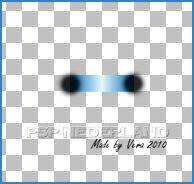
35. Lagen – Schikken – Omlaag verplaatsen.
Nu ziet het er zo uit:
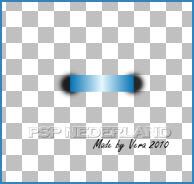
36. Lagenpalet – Activeer Raster 1.
37. Lagen – Samenvoegen – Omlaag samenvoegen.
38. Lagenpalet – Haal Achtergrond van slot af.
39. Gereedschap Verplaatsen – Zet de eerste ‘ring’ rechtsboven in de afbeelding tussen
de twee ‘papieren’ in. (zie mijn voorbeeld)
40. Lagen – Dupliceren.
41. Zet de tweede ring onder de vorige.
42. Herhaal punt 40 en 41 net zolang tot je genoeg ringen hebt over de afbeelding van
boven naar beneden. (ik heb er 13)
43. Lagenpalet – Zet Achtergrond op slot.
44. Lagen – Samenvoegen – Zichtbare lagen samenvoegen.
45. Lagenpalet – Haal Achtergrond weer van slot.
46. Materialen – Zet het verloop terug op kleur en draai de kleuren om.
47. Afbeelding – Linksom roteren.
48. Gereedschap Tekst – Font en Grootte naar keuze – Anti-alias: Scherp – Dikte streek: 0.
Maken als: Vector – Typ de tekst en maak deze mooi passend in het gedeelte bovenin
met de achtergrondkleur. (tussen de randen en de ringen blijven, zie mijn voorbeeld)
49. Lagen – Omzetten in rasterlaag.
50. Afbeelding – Rechtsom roteren.
51. Effecten – Textuureffecten – Textuur – Instellingen staan goed.
52. Materialen – Draai de kleuren om. (zwart is nu achtergrondkleur)
53. Gereedschap Tekst – Kies een ander Font – Overige instellingen staan goed.
Typ nog een klein stukje tekst, bijvoorbeeld de maand of een datum en plaats
deze op een leuke plaats in de afbeelding.
54. Lagen – Nieuwe rasterlaag.
55. Gereedschap Plaatjespenseel – Stempel je watermerk.
56. Afbeelding – Randen toevoegen – 2 pixels – Achtergrondkleur – Symmetrisch: Aangevinkt.
57. Afbeelding – Formaat wijzigen – 1024 pixels breedte – Nieuwe resolutie met: Bicubisch.
58. Bestand – Exporteren – JPEG-optimalisatie.
Deze les is geschreven voor PSP Nederland door Vera en niets mag worden overgenomen in zijn geheel of
in gedeeltes zonder schriftelijke toestemmingen. ©kornetvs 11 mei 2010.
Hier nog een voorbeeld:
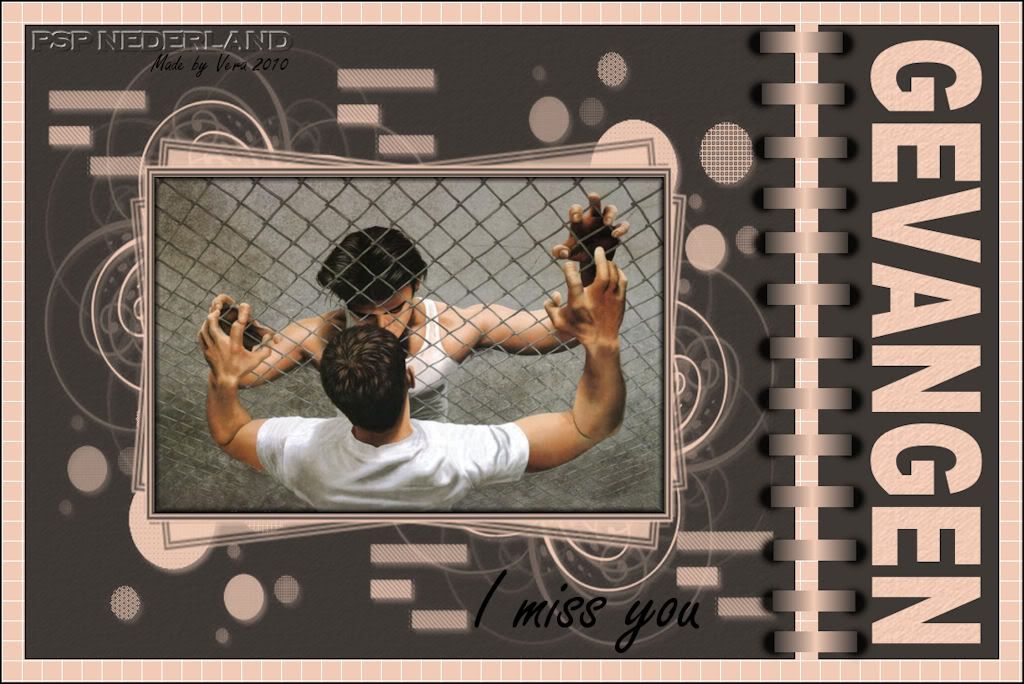

Geen opmerkingen:
Een reactie posten